Afficher deux onglets en même temps sur son écran
Mes deux onglets Beekast et Zoom
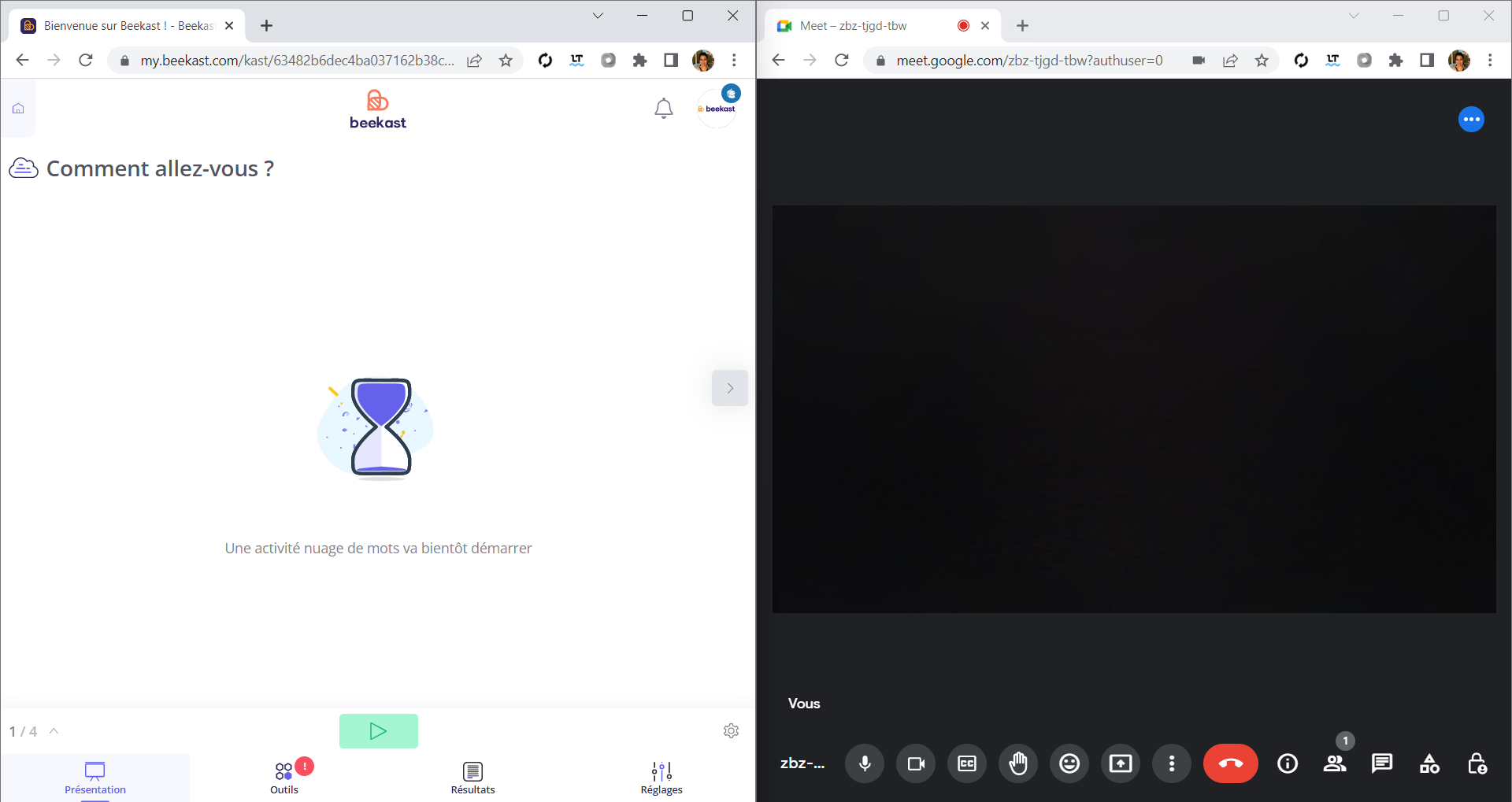

Pour afficher deux fenêtres Windows côte à côte sur votre écran, commencez par cliquer sur la première, puis appuyez simultanément sur la touche Windows et la flèche droite du clavier. Votre fenêtre se déplace alors sur la droite et occupe exactement la moitié de votre écran.
Cliquez ensuite sur la seconde fenêtre et pressez sur les touches Windows et la flèche de gauche de votre clavier. La fenêtre se positionne dans l’autre moitié de l’écran.
Cliquez ensuite sur la seconde fenêtre et pressez sur les touches Windows et la flèche de gauche de votre clavier. La fenêtre se positionne dans l’autre moitié de l’écran.
Ce double mode d’affichage fonctionne pour tout type de document, Word, Excel, photo, dossier, etc

Pour quitter cet affichage, il suffit d’appuyer simultanément sur les touches Windows et la flèche haut du clavier
Related Articles
Télécharger en Masse les photos d'une session (Mur de photos)
Finie la corvée de la sauvegarde manuelle de chacune des photos envoyées, l'activité Mur de photos. Télécharger Free Download Manager (Il existe pleins d'équivalences, voir des extensions de navigateur) Rendez-vous dans Résultats en haut de votre ...Documents à télécharger
Vous trouverez ci-dessous une liste des documents Beekast à consulter. N'hésitez pas à revenir régulièrement pour avoir les nouvelles versions. Liste des documents - Guide administrateur - Les conseils techniques de Beekast - À l'attention du service ...Les conseils techniques de Beekast
Préparer et animer votre session Beekast : Guide de bonnes pratiques Pour garantir le succès de votre événement, voici quelques bonnes pratiques et conseils pour utiliser Beekast de manière optimale : 1. Préparation avant le jour J Pour éviter tout ...Session Asynchrone
La session Asynchrone permet aux participants de défiler les slides en toute autonomie. Tant que la session est ouverte, le participant pourra s’y connecter au moment de son choix et participer aux activités à son rythme. La session Asynchrone est ...Des modèles d'activités préconçues pour aider à la construction de votre session
Site d’inspiration & Modèles Le site d'inspiration : votre coach Beekast Nous sommes fiers de vous présenter le site d’Inspirations Beekast. Son objectif ? Apporter de la nouveauté dans vos réunions pour encore plus d’efficacité. Vous devez animer ...
Popular Articles
Afficher deux onglets en même temps sur son écran
Mes deux onglets Beekast et Zoom Pour afficher deux fenêtres Windows côte à côte sur votre écran, commencez par cliquer sur la première, puis appuyez simultanément sur la touche Windows et la flèche droite du clavier. Votre fenêtre se déplace alors ...Mise à jour du 21/01/2021
Nouveautés Prenez de la vitesse avec le Speed Car (mais gare au ravin !) Variez vos ateliers avec le nouveau fond de l’activité Métaphore : embarquez vos participants dans le Speed Car. Avec l’analogie du Speed Car, gardez un œil dans le rétro pour ...Créer une activité Tableau
Collectez un ensemble d'idées auprès de votre audience, structurez et classez-les à partir d'un vote. Vous pouvez aussi créer, à partir des cartes d'idées envoyées par vos participants, des actions et des décisions ! Ajouter une activité Tableau Pour ...Liste des navigateurs supportés/compatibles
Les navigateurs supportés sont les navigateurs sur lesquels Beekast est testé. Nous garantissons donc le bon fonctionnement de la solution. Les navigateurs compatibles sont les navigateurs sur lesquels Beekast n'est plus testé. Ils sont cependant ...Importer une session
Vous avez la possibilité d’importer une session d'un compte Beekast à un autre. Cela permet à vos collègues de directement avoir accès à la session depuis leur propre compte Beekast. Pour importer une session d’un compte Beekast à un autre, il est ...